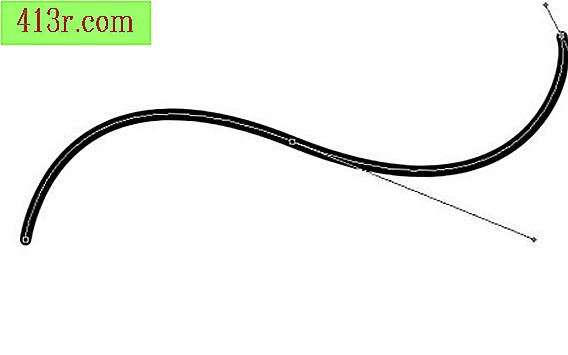Jak naprawić MKV z synchronizacji

Pliki wideo MKV są na ogół dużo mniejsze niż pliki AVI lub MP4 i mają porównywalną jakość i są dobrym wyborem w przypadku internetowych klipów filmowych w Internecie. Podczas konwersji lub tworzenia wideo MKV części audio i wideo klipu nie można poprawnie zsynchronizować w niektórych aplikacjach do edycji. Kiedy dźwięk i obraz nie są zsynchronizowane, oglądanie klipu jest bardzo frustrujące. Niektóre odtwarzacze multimedialne tymczasowo rozwiązują ten problem, kompensując obraz i dźwięk, jednak jeśli chcesz trwale naprawić plik MKV zsynchronizowany, musisz podzielić pliki i dołączyć je ponownie.
Pobierz pakiet aplikacji MKVToolnix, który zawiera mkvmerge, z Bunkus.org. Napisany przez oryginalnych twórców formatu MKV, mkvmerge jest w stanie dzielić i ponownie dołączać pliki MKV, aby rozwiązać problemy z synchronizacją dźwięku i obrazu. W rzeczywistości jest to jedyna aplikacja, która może trwale naprawić problemy z synchronizacją plików MKV.
Kliknij przycisk "Start" w systemie Windows i kliknij "Otwórz Eksploratora Windows". Przejdź do folderu, w którym zapisałeś plik instalacyjny MKVToolnix. Kliknij dwukrotnie plik i postępuj zgodnie z instrukcjami, aby zainstalować narzędzie GUI mkvmerge na komputerze. W razie potrzeby uruchom ponownie komputer.
Otwórz swoją ulubioną aplikację odtwarzacza multimedialnego. Załaduj plik wideo MKV z problemami synchronizacji i określ przesunięcie czasowe pomiędzy dźwiękiem i wideo w klipie. Użyj opcji "Time Shift" lub "Audio and Video Sync", aby określić różnicę czasu między częściami audio i wideo klipu. Określa, czy dźwięk poprzedza wideo, czy odwrotnie, i liczbę sekund.
Ciera aplikacja odtwarzacza multimediów po określeniu przesunięcia czasowego między dźwiękiem i wideo w klipie. Uruchom aplikację GUI mkvmerge.
Kliknij kartę "Wejście", a następnie przycisk "Dodaj". Znajdź plik MKV, który chcesz naprawić i zaznacz go. Kliknij przycisk "Otwórz". Mkvmerge wyświetla ścieżki audio i wideo w klipie jako oddzielne części w "Ścieżkach, rozdziałach i etykietach" na karcie Wejście.
Zaznacz ścieżkę, która odtwarza się szybciej w filmie. Na przykład, jeśli dźwięk poprzedza wideo, kliknij "MP3" lub "ścieżka MP4A". Jeśli wideo poprzedza dźwięk, kliknij ścieżkę "avc1" lub "MPEG".
Kliknij "Szczegółowe opcje formatu". W "Opóźnienie (w ms)" wprowadź liczbę milisekund, którą ścieżka poprzedza drugą w klipie. Na przykład, jeśli dźwięk jest o pięć sekund szybszy niż wideo, wpisz "5000" w polu. Jeśli ścieżka poprzedza drugą o trzy i pół sekundy, wpisz w polu "3500".
Wprowadź nazwę nowego pliku MKV w polu "Nazwa pliku wyjściowego". Kliknij przycisk "Przeglądaj" i wybierz folder, w którym chcesz zapisać nowy plik.
Kliknij przycisk "Start Muxing". Zaczekaj kilka minut, aby mkvmerge podzielił i ponownie utworzył plik z wprowadzonymi parametrami opóźnienia. Po zakończeniu procesu multipleksowania audio i wideo w nowym pliku zostaną zsynchronizowane poprawnie.
Rada
Być może będziesz musiał dostosować zmianę czasu w MKVMerge kilka razy, zanim audio i wideo będą idealnie zsynchronizowane.